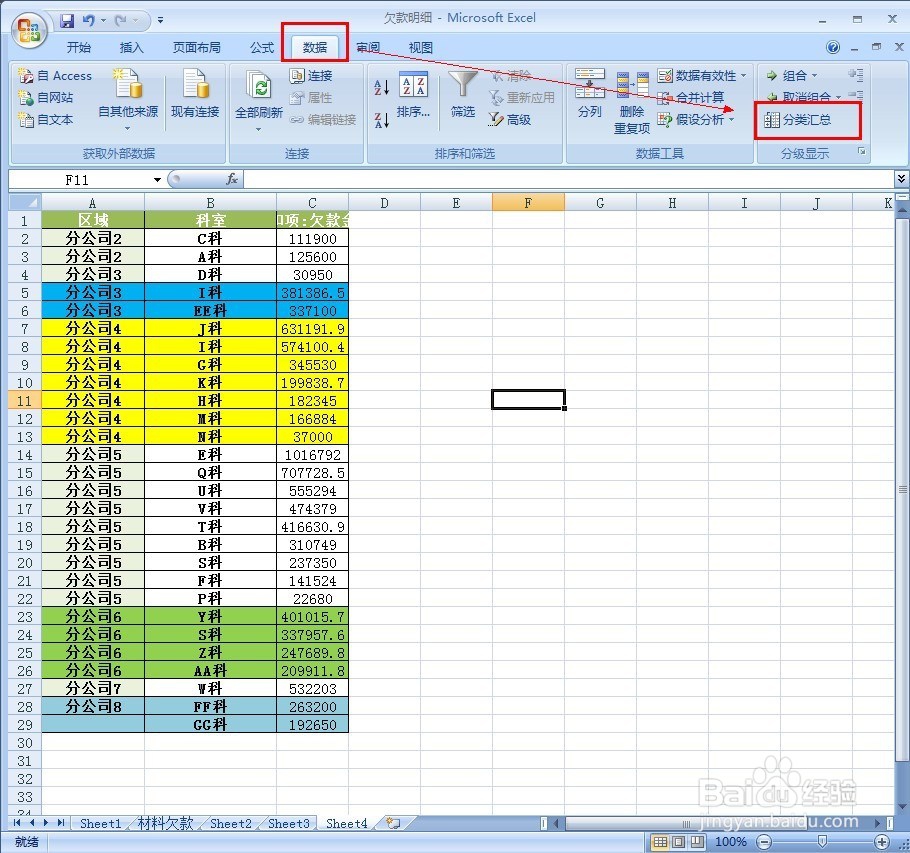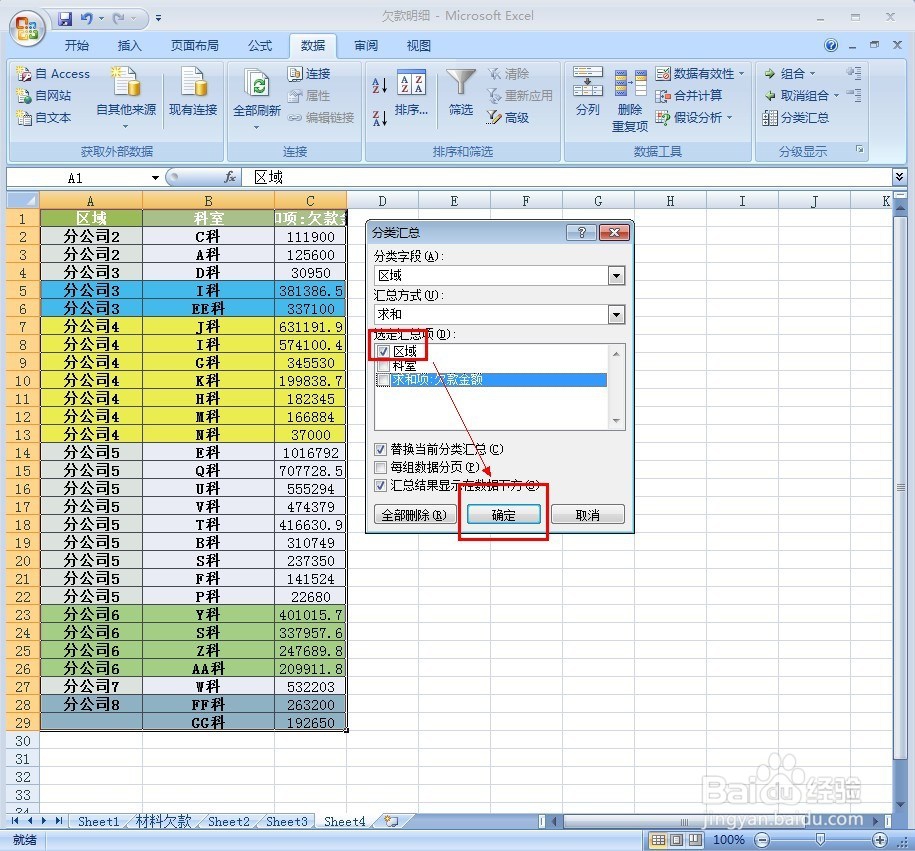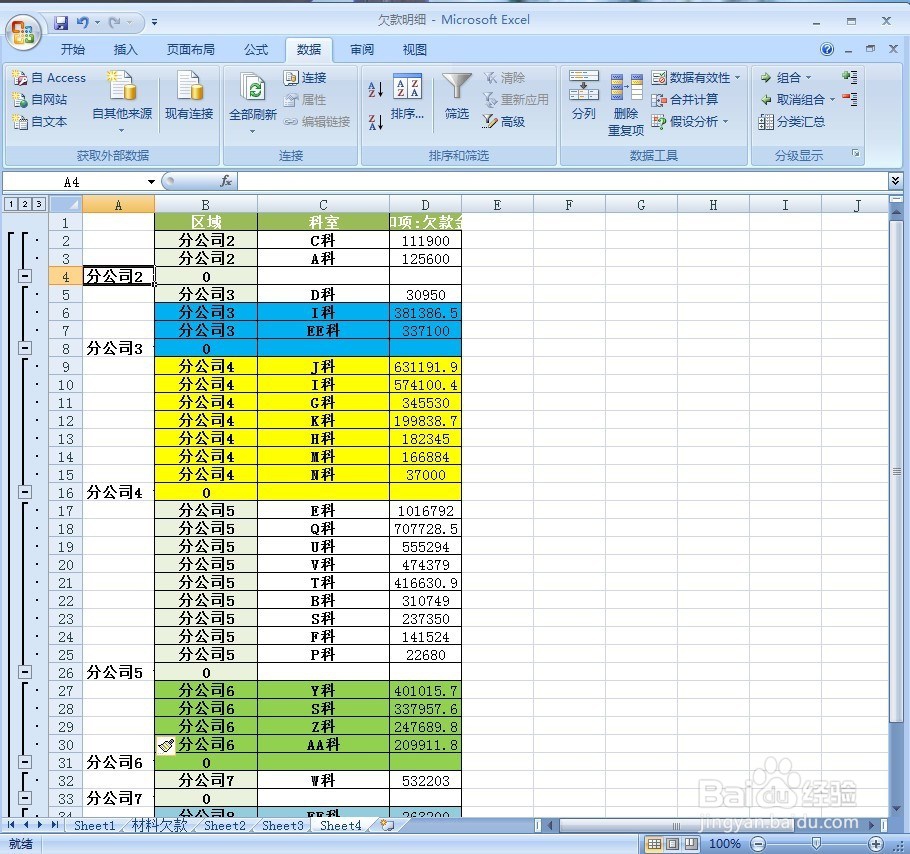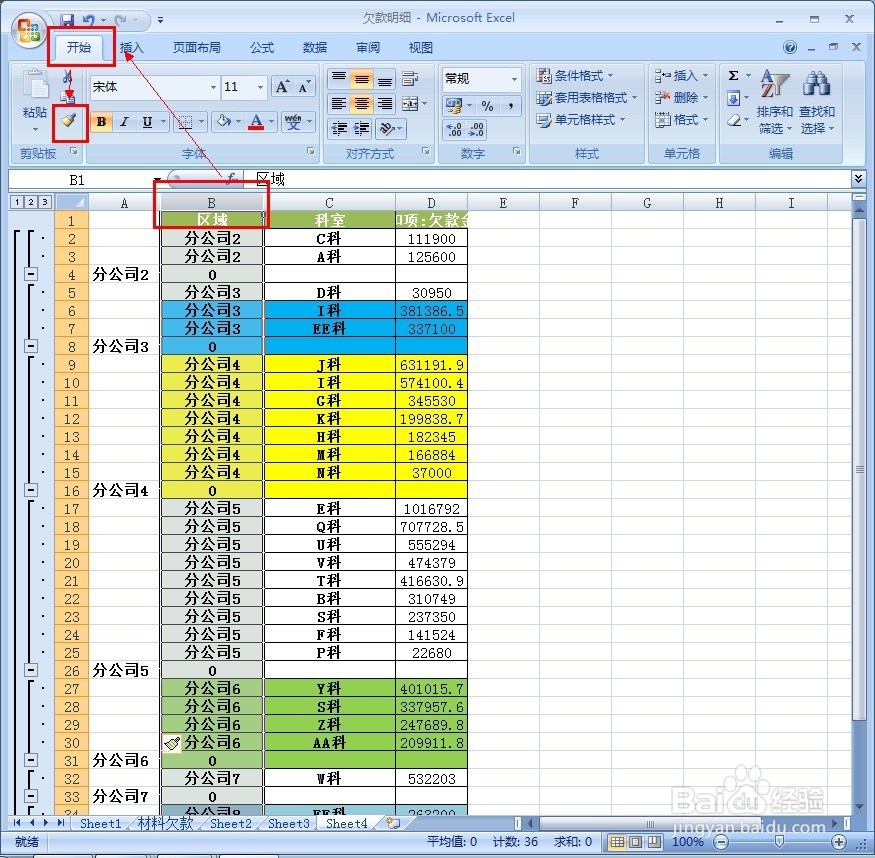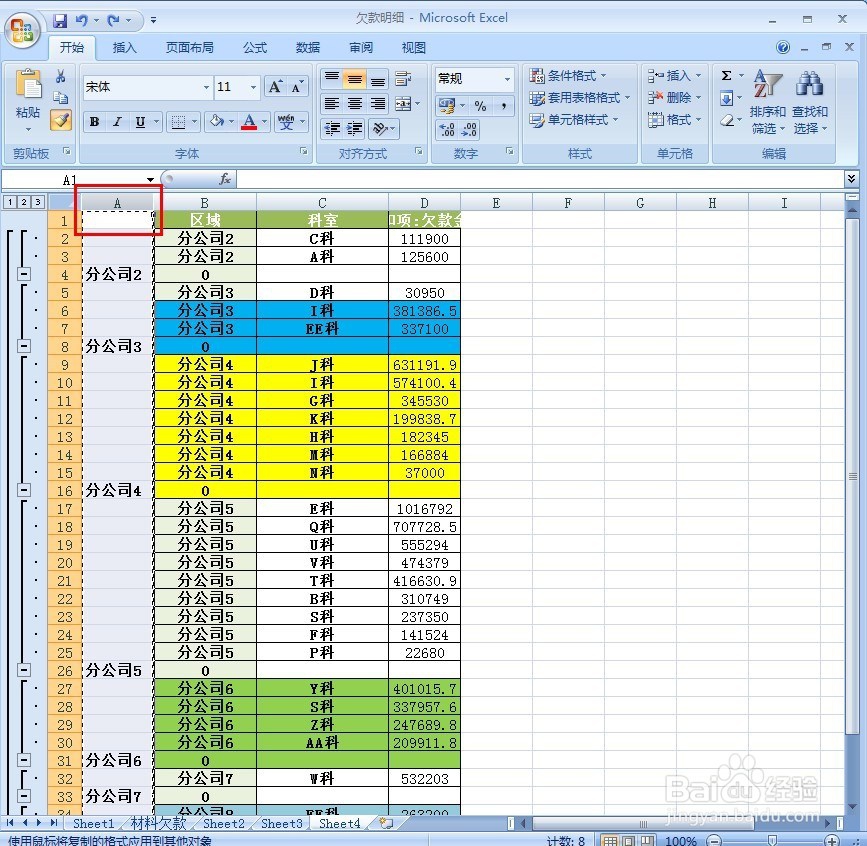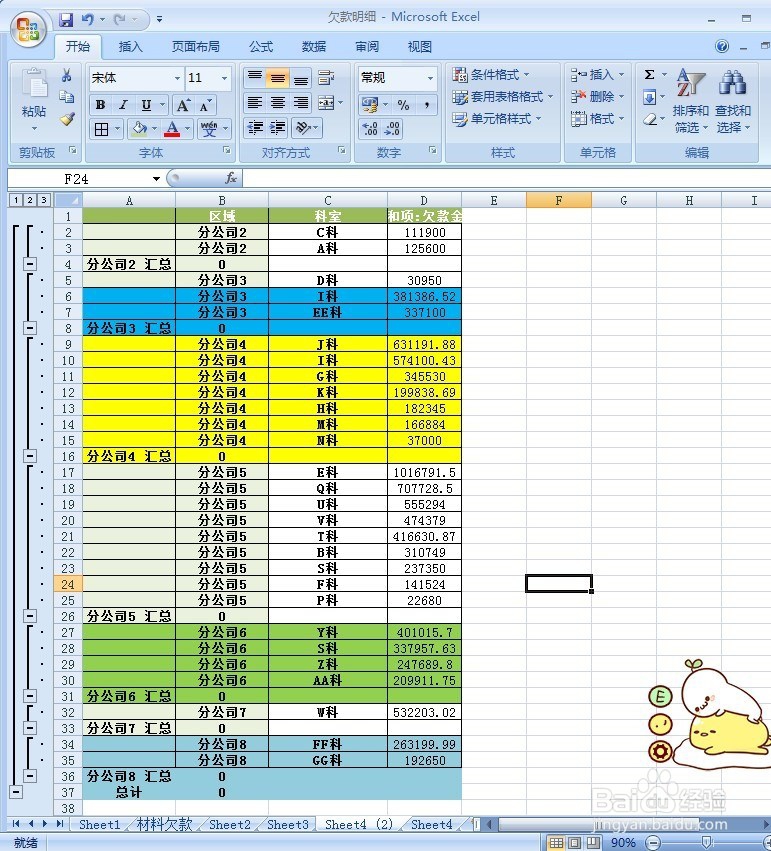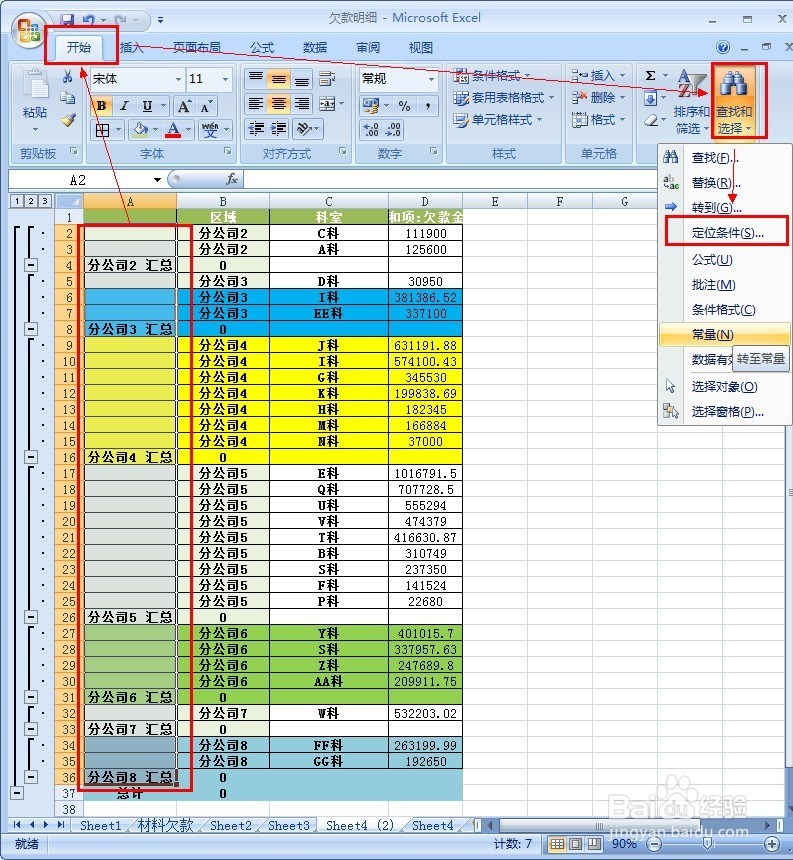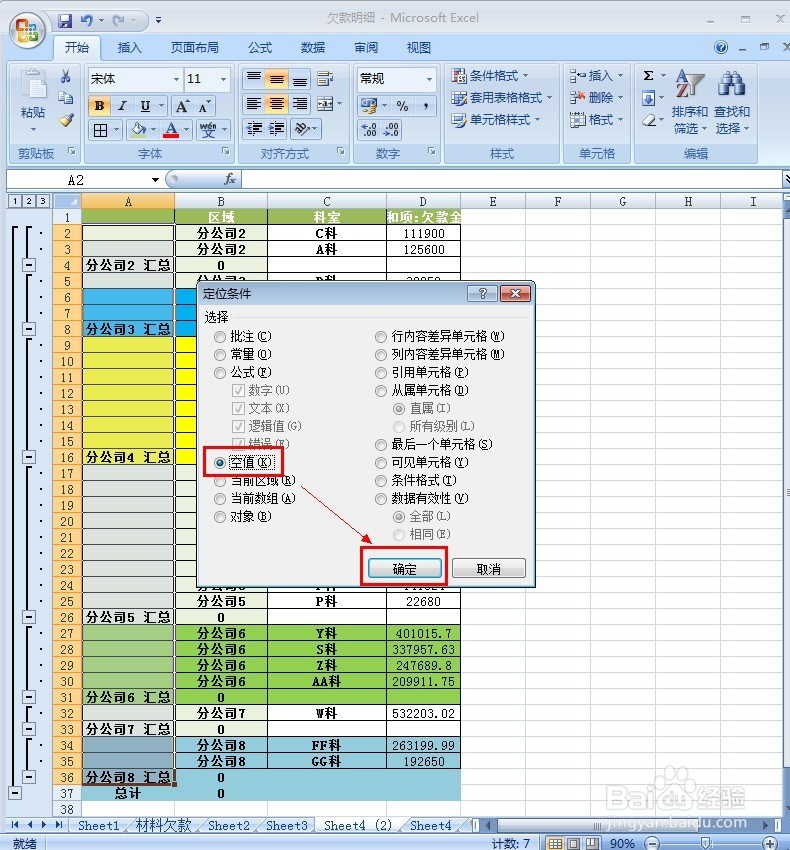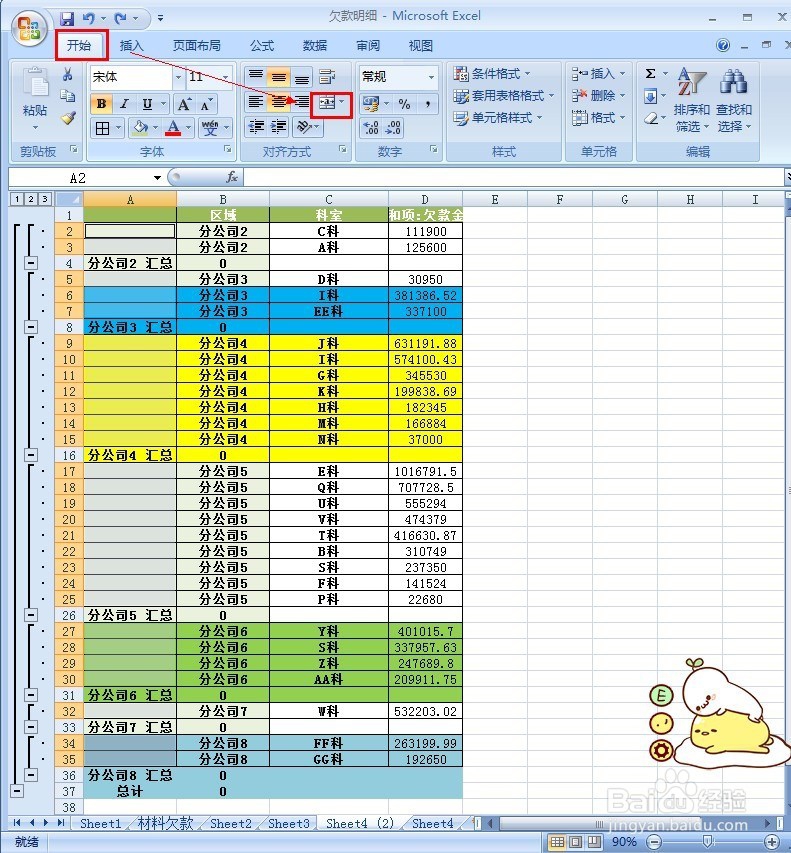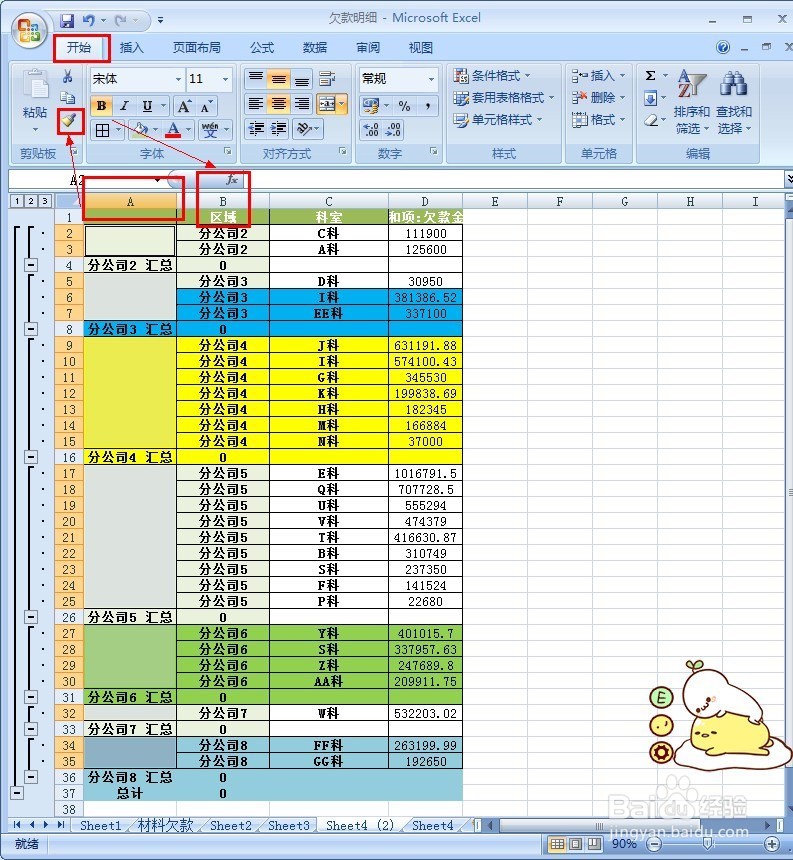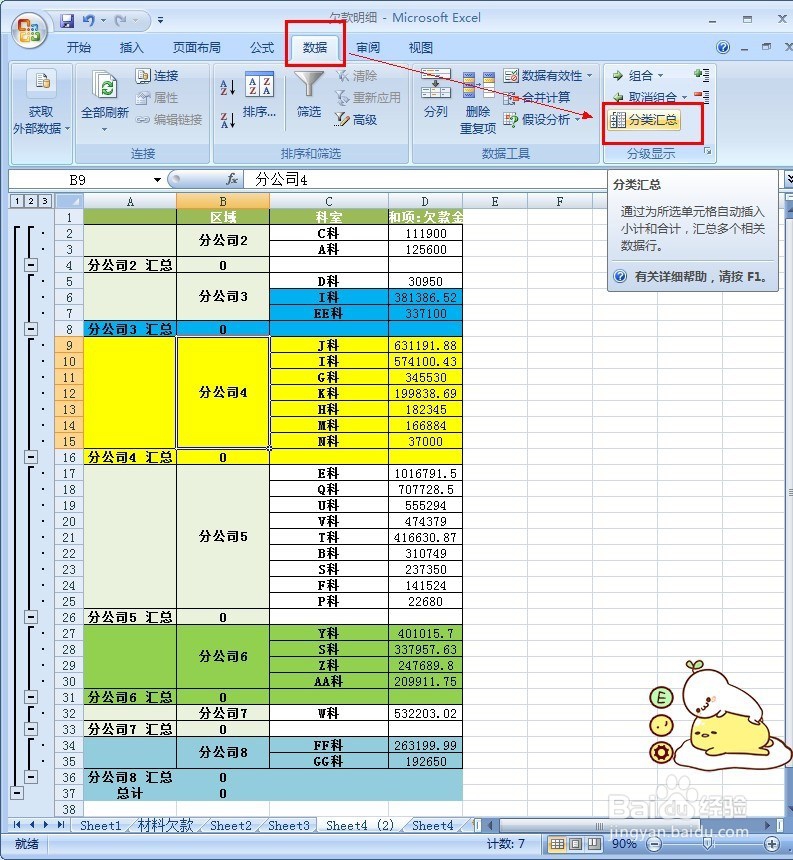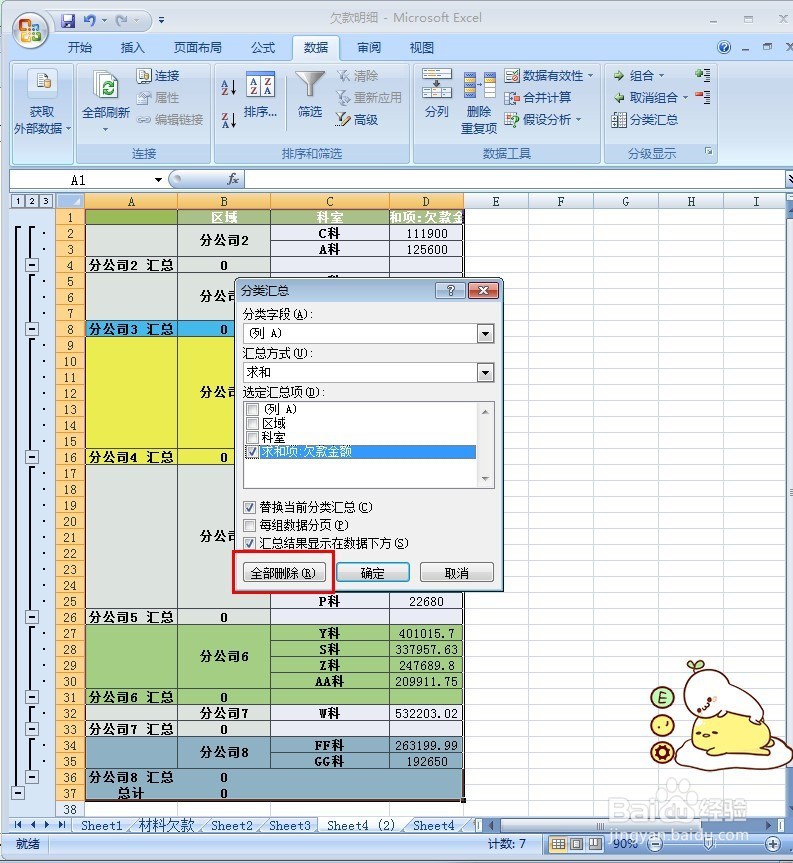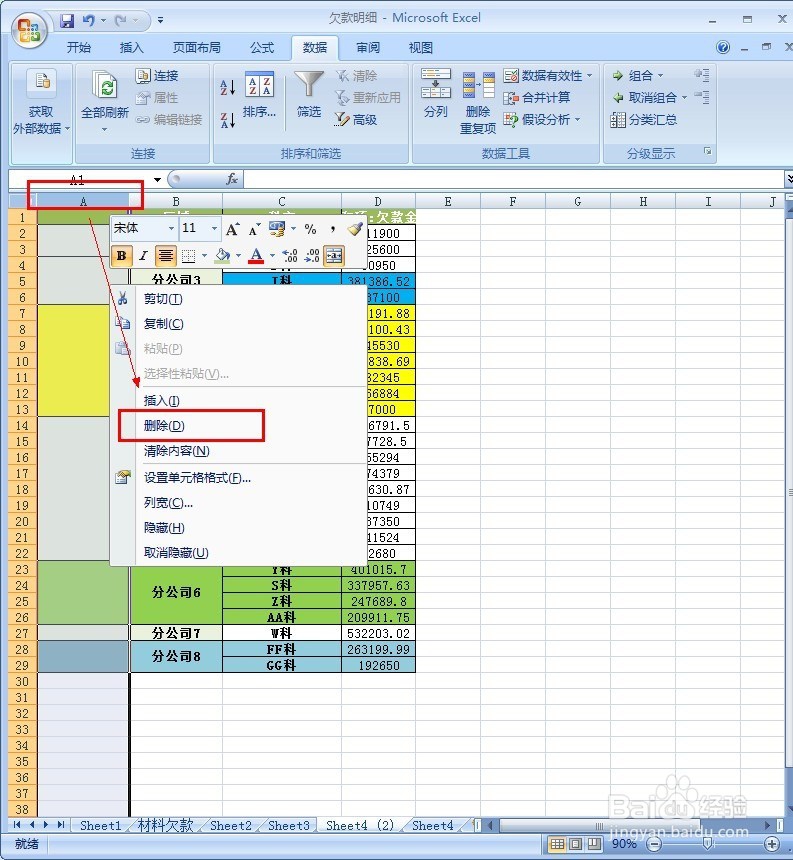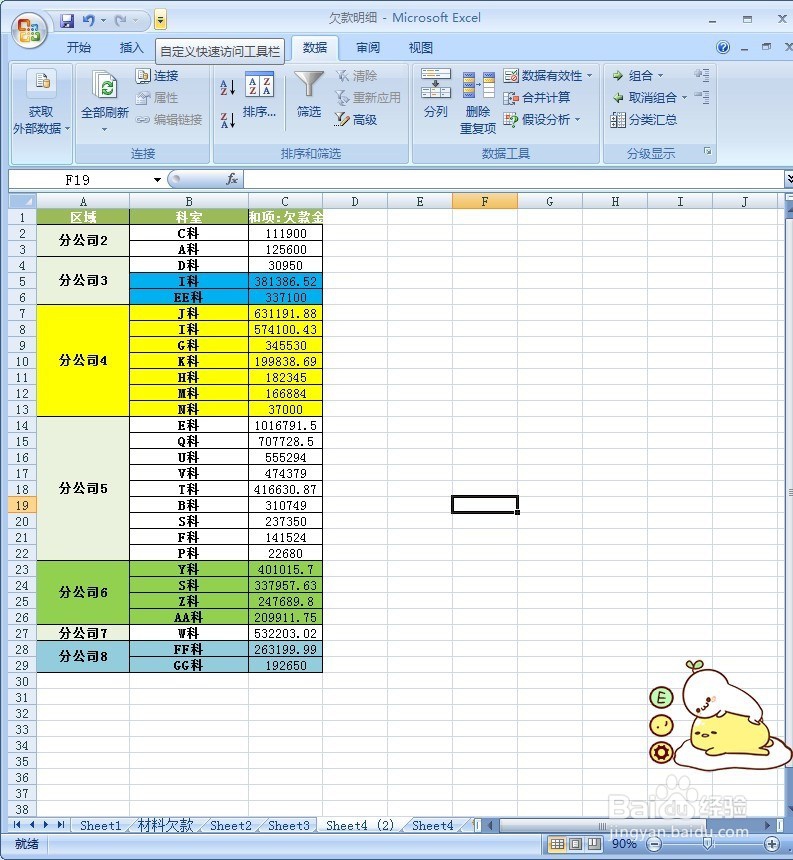怎么批量合并excel表格中相同内容
1、打开需操作的excel表格,单击表格区域的任意一个单元格,然后在数据中,找到分类汇总,然后单击分类汇总。
2、进入分类汇总对话框,在分亿姣灵秀类字段选择区域,汇总方式可选择默认的方式,选定汇总项选择区域。然后点击确定,得到分类汇总的表格。
3、单击选中区域这一列,在开始,找到格式刷,单击。
4、然后选中A列,这样通过格式刷,使A列和B列格式相同。
5、选中A2-A36,然后在开始-查找和选择中,找到定位条件,单击
6、进入定位条件对话框,选择空值,然后点击确定。
7、在开始中,单击合并后居中按钮。
8、选中A列,然后单击格式刷按钮。再选中B列,
9、选中表格中任意一个单元格,在数据选项卡中,找到分类汇总,单击。
10、出现分类汇总对话框,单击全部删除按钮。
11、右键单击A列,选中删除,删除A列。
12、excel表格中相同内容就被批量合并了。
声明:本网站引用、摘录或转载内容仅供网站访问者交流或参考,不代表本站立场,如存在版权或非法内容,请联系站长删除,联系邮箱:site.kefu@qq.com。
阅读量:32
阅读量:56
阅读量:58
阅读量:75
阅读量:76